ติดตั้ง VPN สำหรับ Android บนโทรศัพท์ของคุณเพื่อปกป้องความเป็นส่วนตัวและการเข้าถึงเว็บไซต์ที่ถูกจำกัด บทความนี้จะแนะนำคุณทีละขั้นตอนในการตั้งค่าอย่างรวดเร็ว!
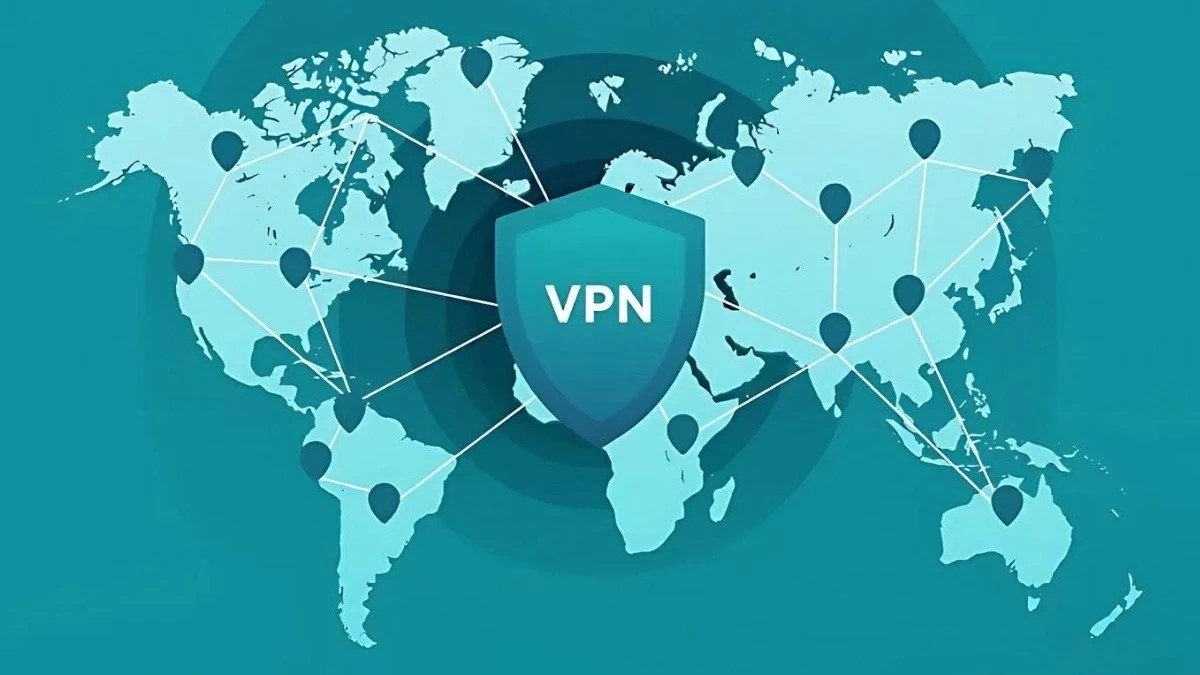 |
คำแนะนำเกี่ยวกับวิธีการใช้ VPN บนโทรศัพท์ Android อย่างรวดเร็ว
การใช้ VPN บนโทรศัพท์ Android ของคุณนั้นรวดเร็วและง่ายดาย เพียงทำตามขั้นตอนการตั้งค่าง่ายๆ ไม่กี่ขั้นตอน ผู้ใช้สามารถเปิดใช้งานเครือข่ายส่วนตัวเพื่อปกป้องข้อมูลส่วนบุคคลและเข้าถึงเนื้อหาที่ถูกจำกัดได้
วิธีติดตั้ง VPN สำหรับโทรศัพท์ Android อย่างมีประสิทธิภาพ
ขั้นตอนที่ 1: ตั้งค่า VPN ใหม่ ขั้นแรก จากหน้าจอหลัก ให้ไปที่ "การตั้งค่า" จากนั้นจัดการการเชื่อมต่อไร้สายอื่นๆ แล้วแตะที่ VPN จากนั้นเลือก "เพิ่มการกำหนดค่า VPN" (หรือแตะไอคอน "+" บนอุปกรณ์ Android บางรุ่น) เพื่อเริ่มขั้นตอนการเพิ่ม
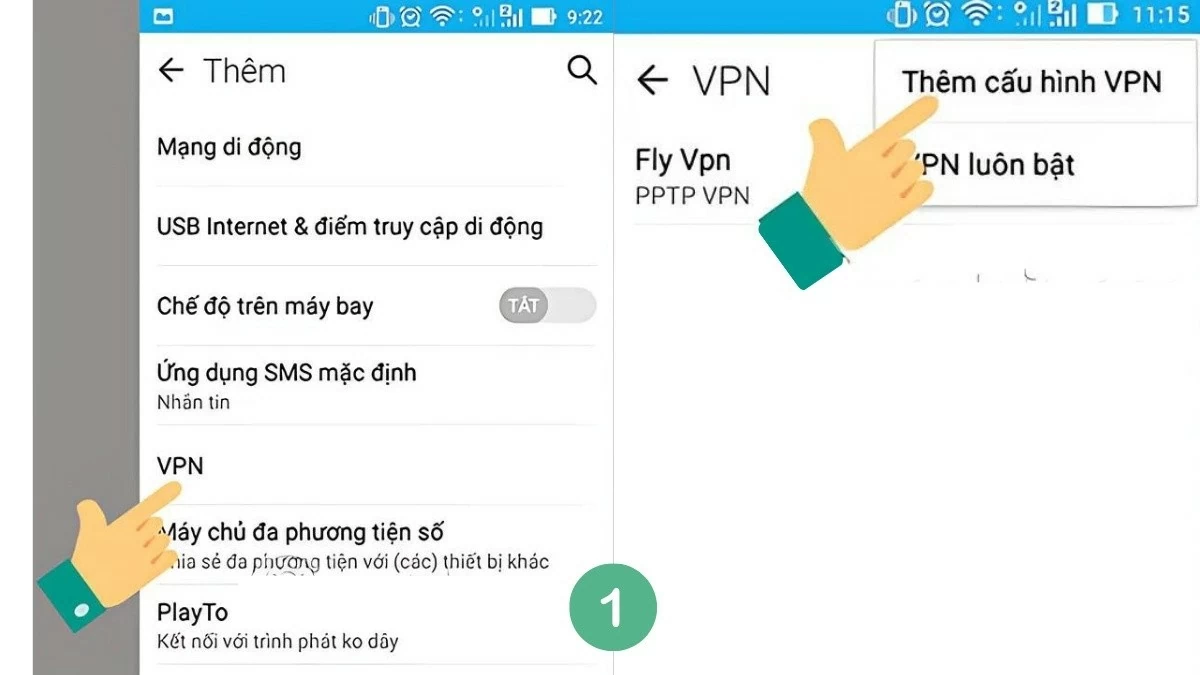 |
ขั้นตอนที่ 2: ต่อไปให้ป้อนข้อมูลเซิร์ฟเวอร์
- ชื่อ: ป้อนชื่อเครือข่ายเพิ่มเติม
- ที่อยู่เซิร์ฟเวอร์: ให้ที่อยู่ของเซิร์ฟเวอร์ VPN ซึ่งสามารถค้นหาได้ง่ายบนอินเทอร์เน็ต
หลังจากกรอกข้อมูลทั้งหมดแล้ว คลิก "บันทึก" เพื่อบันทึกและกลับไปยังรายการเครือข่ายเสมือนที่สร้างไว้ก่อนหน้านี้
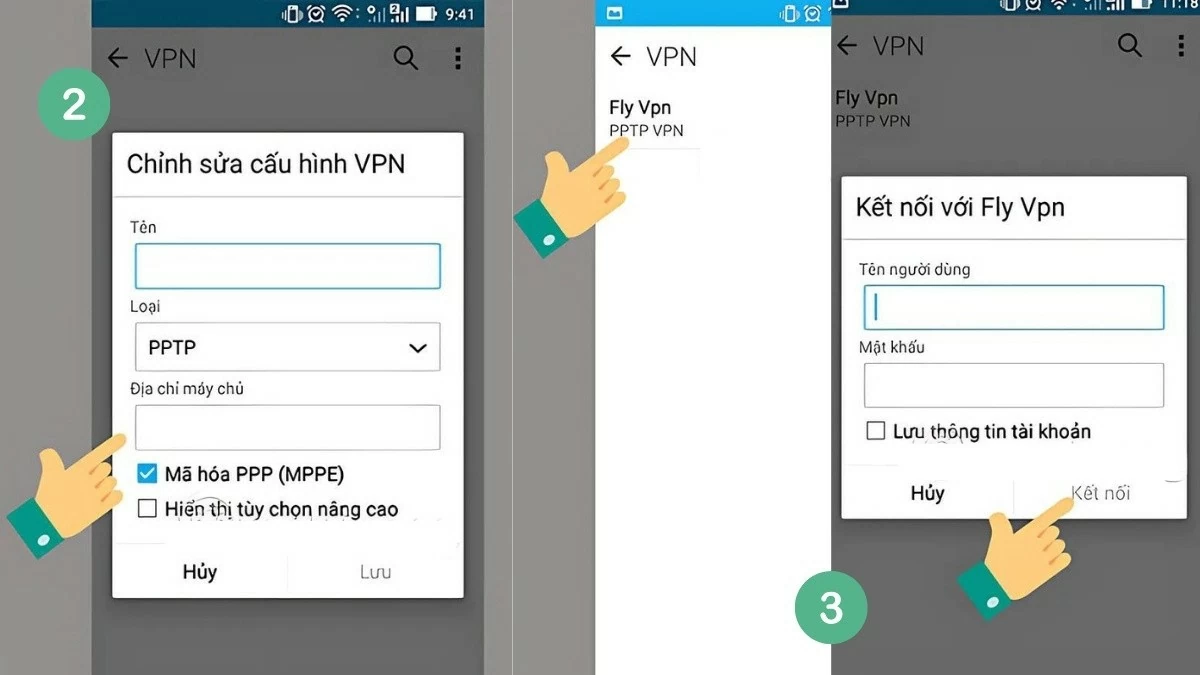 |
ขั้นตอนที่ 3: กรอกข้อมูล เลือกเครือข่าย VPN ที่คุณเพิ่งติดตั้งและป้อนข้อมูลการเชื่อมต่อ อุปกรณ์จะขอให้คุณป้อนชื่อและรหัสผ่านจากผู้ให้บริการ
ตัวอย่างเช่น เมื่อใช้ pptpvpn.org ข้อมูลที่ต้องป้อนคือ:
- ชื่อผู้ใช้: pptpvpn.org
- รหัสผ่าน: 1647
จากนั้นทำการเชื่อมต่อเพื่อทำการติดตั้ง VPN ให้เสร็จสมบูรณ์สำหรับโทรศัพท์ Android
ข้างบนนี้เป็นวิธีการง่ายๆ ในการใช้ VPN บนโทรศัพท์ที่ผู้ใช้สามารถทำได้ง่ายๆ
วิธียกเลิกการเชื่อมต่อ VPN บน Android ง่ายสุดๆ
ปัจจุบัน Android ยังไม่มีฟีเจอร์เครือข่ายเสมือนในตัว ผู้ใช้จึงต้องดาวน์โหลดแอปพลิเคชันจากภายนอก อย่างไรก็ตาม การปิด VPN นั้นง่ายมาก เพียงทำในแอปพลิเคชันที่ติดตั้งไว้
ขั้นตอนที่ 1: เปิดการตั้งค่าและแตะที่ "เครือข่ายและอินเทอร์เน็ต"
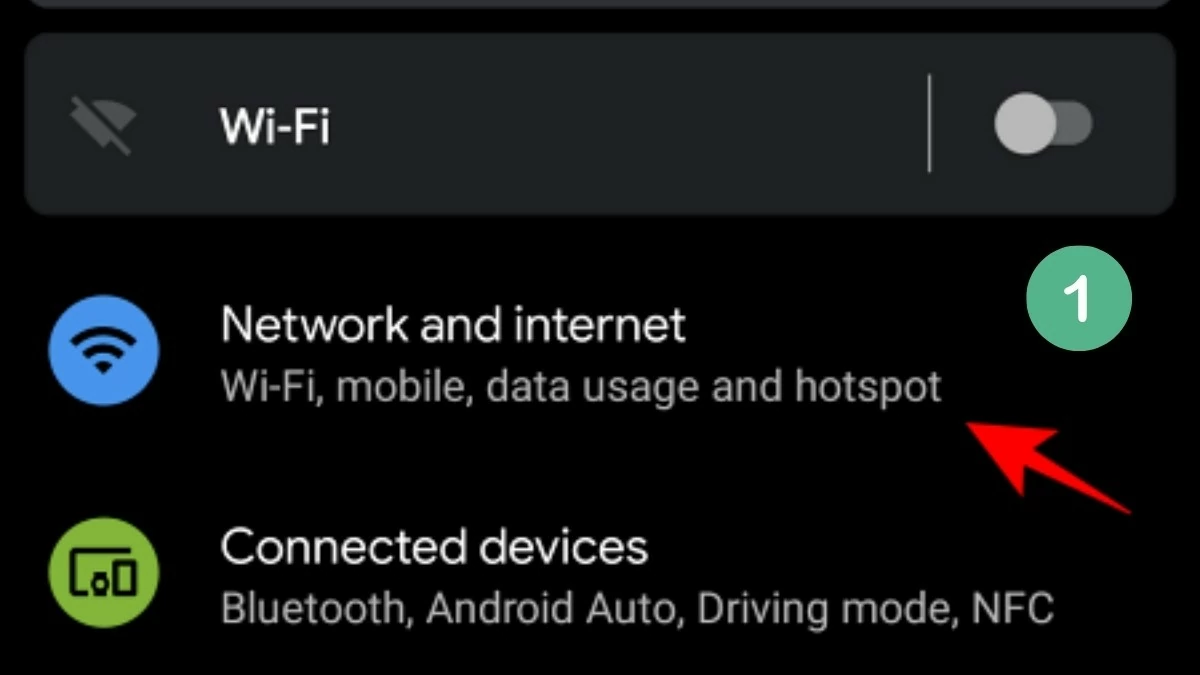 |
ขั้นตอนที่ 2: เลื่อนลงไปด้านล่างและเลือก "ขั้นสูง"
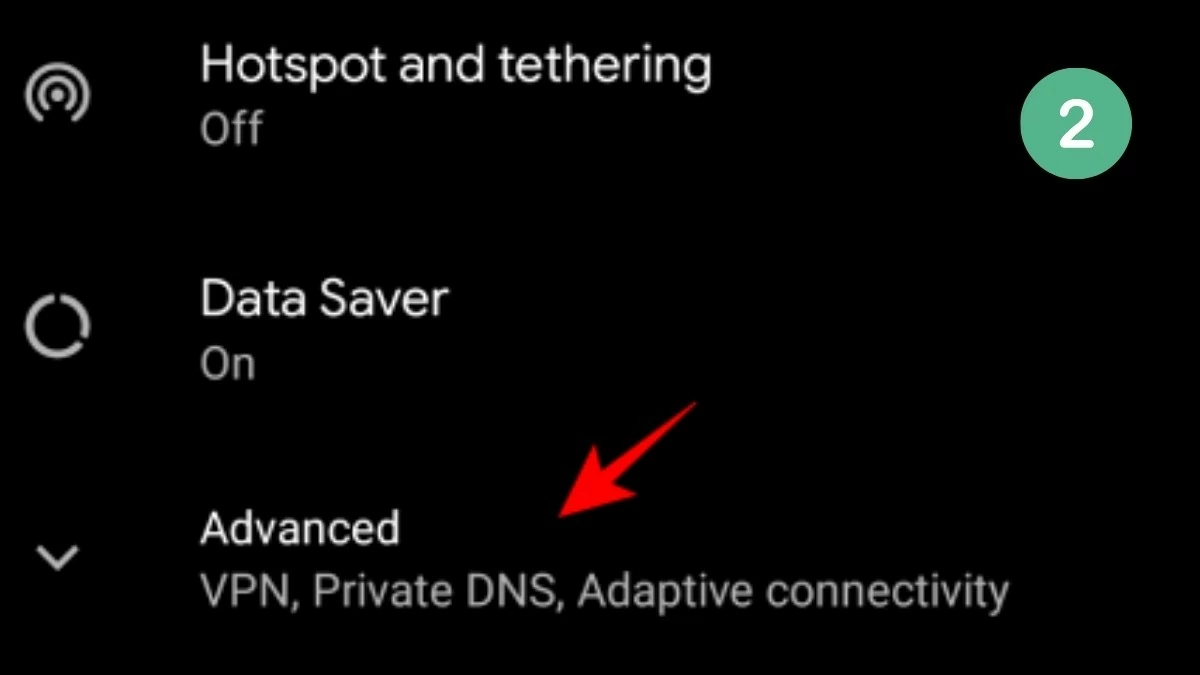 |
ขั้นตอนที่ 3: เลือก "VPN"
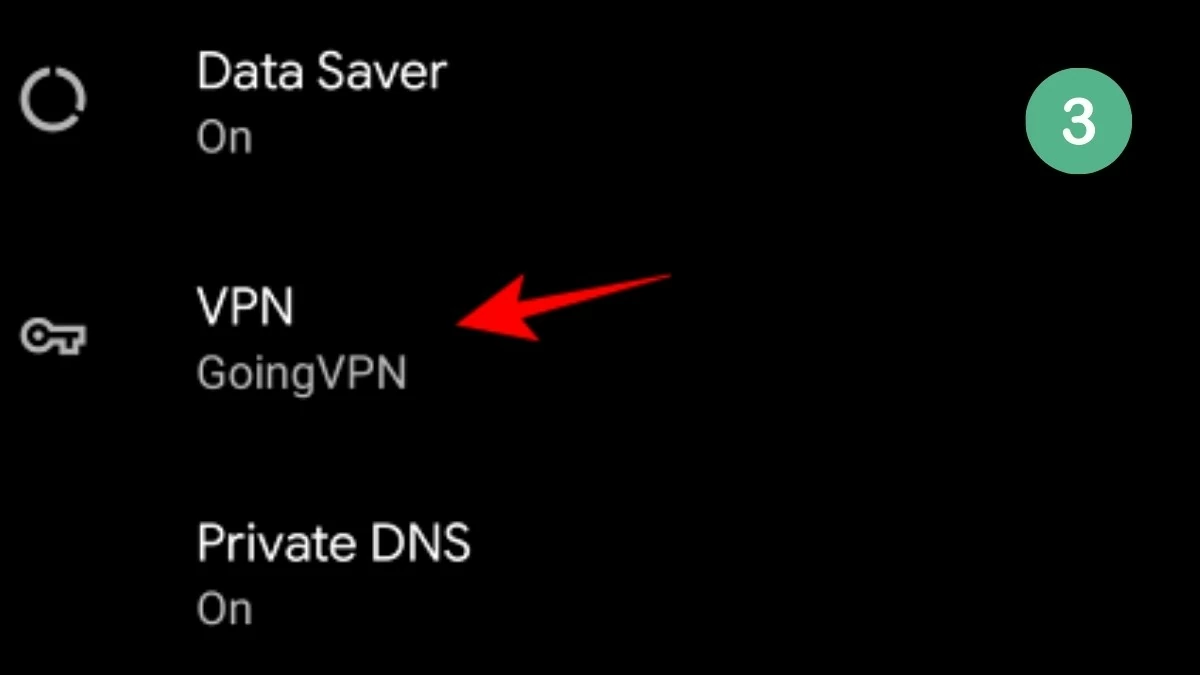 |
ขั้นตอนที่ 4: รายชื่อเครือข่ายเสมือนที่ติดตั้งบนอุปกรณ์จะปรากฏขึ้นที่นี่ หากต้องการยกเลิกการเชื่อมต่อเครือข่าย VPN ปัจจุบัน ให้แตะที่เครือข่ายนั้น
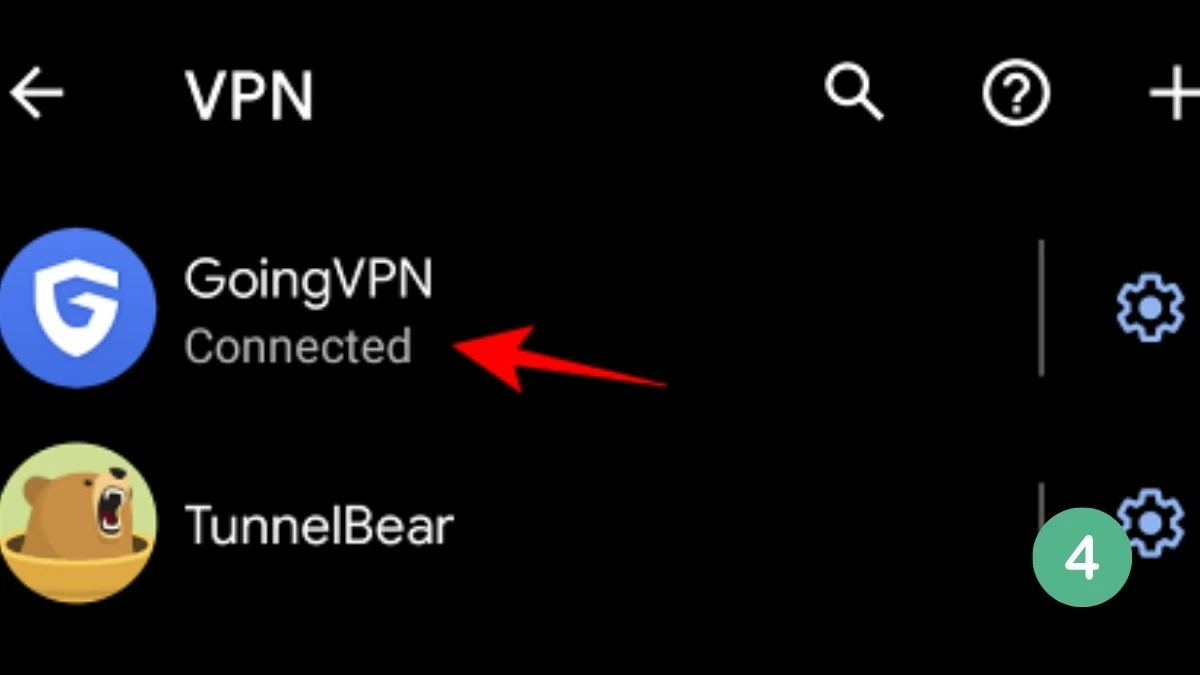 |
ขั้นตอนที่ 5: เลือก "ตัดการเชื่อมต่อ"
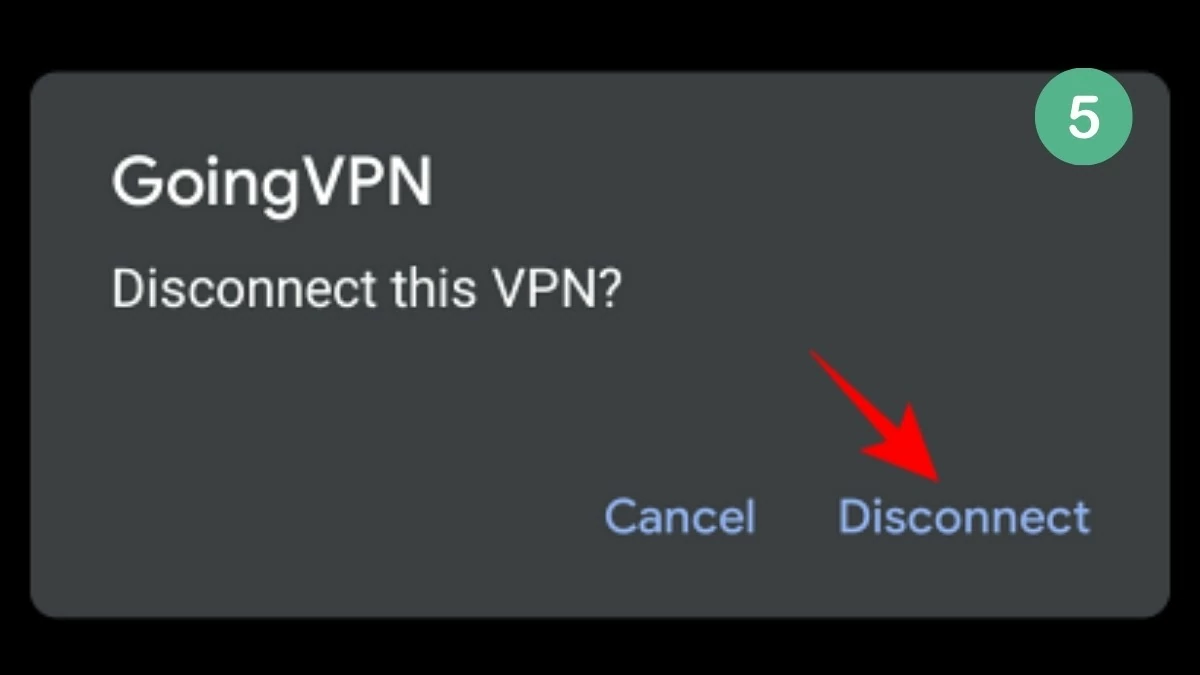 |
ดังนั้นเครือข่ายส่วนตัวของคุณจึงถูกปิดใช้งาน
การเปิด VPN บนโทรศัพท์ของคุณก็เหมือนกับการปิด VPN เลย เพียงไปที่ การตั้งค่า > เครือข่ายและอินเทอร์เน็ต > VPN เลือกเครือข่ายที่คุณต้องการใช้ แล้วแตะ "เชื่อมต่อ"
วิธีเปิดใช้งานโหมด VPN ตลอดเวลาอย่างง่ายดาย
ง่ายมาก เพราะอุปกรณ์ที่ใช้ Android 7 ขึ้นไปมีฟีเจอร์ "Always-On VPN" ในตัว ฟีเจอร์นี้จะกู้คืนการเชื่อมต่อโดยอัตโนมัติหากการเชื่อมต่อหลุด อย่างไรก็ตาม คุณต้องเปิดใช้งานเอง นี่คือวิธีทำให้ VPN ของคุณเปิดอยู่เสมอ:
ขั้นตอนที่ 1: ขั้น แรก ให้เปิดแอปการตั้งค่าและแตะที่ "การเชื่อมต่อ" (อุปกรณ์บางอย่างอาจแสดงเป็น "Wi-Fi และเครือข่าย" ให้เลือกตัวเลือกนี้และดำเนินการต่อที่ขั้นตอนที่ 3)
ขั้นตอนที่ 2: ค้นหาตัวเลือก “การตั้งค่าการเชื่อมต่อเพิ่มเติม” และแตะที่ตัวเลือกนั้น
ขั้นตอนที่ 3: ถัดไปคลิกที่ "VPN" ตามที่แสดงด้านล่าง
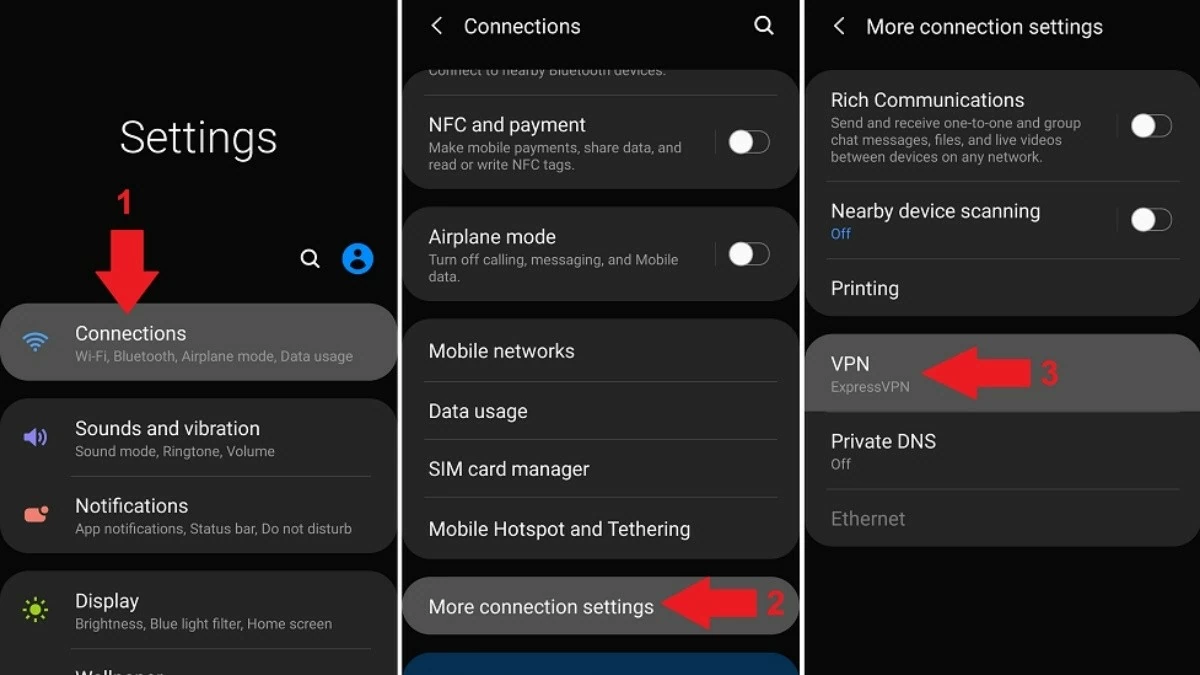 |
ขั้นตอนที่ 4: จากนั้นแตะที่ไอคอนถัดจากชื่อ VPN ของคุณ
ขั้นตอนที่ 5: สุดท้าย ให้เปิดใช้งาน "Always-on VPN" และ "Block non-VPN connections" (ใช้ได้กับ Android 8 ขึ้นไปเท่านั้น) เพื่อป้องกันไม่ให้แอปรั่วไหลข้อมูลออกนอกอุโมงค์
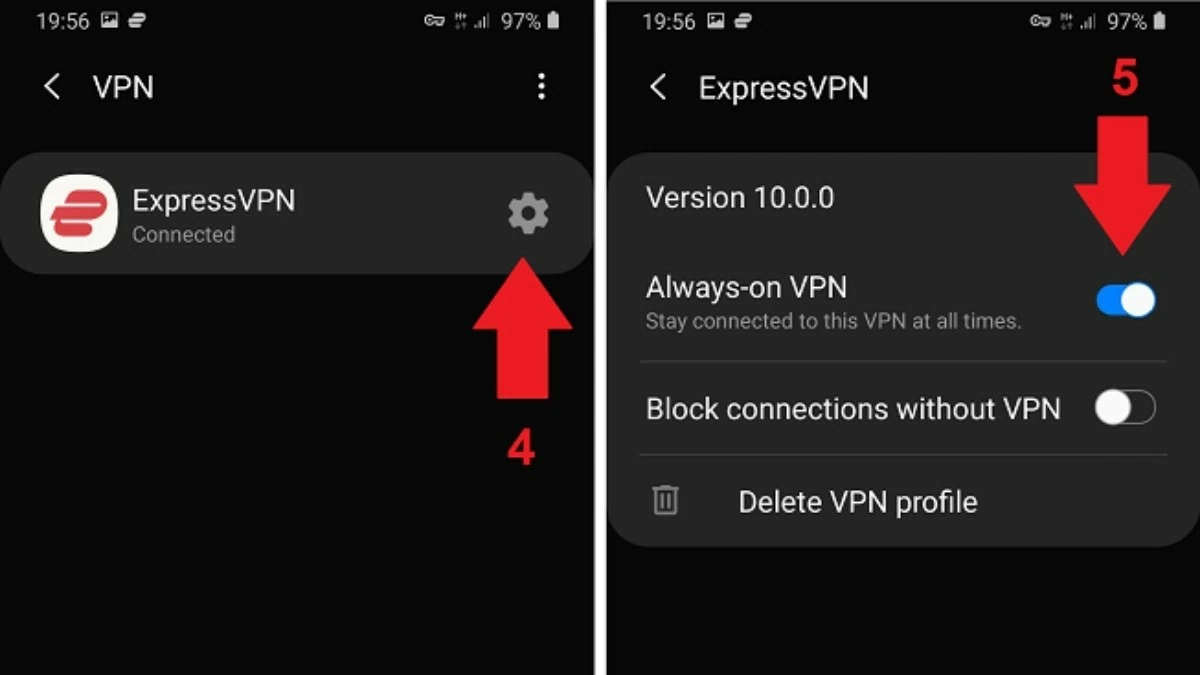 |
วิธีปิดการแจ้งเตือน VPN
การเปิดใช้งาน VPN ไว้เป็นสิ่งจำเป็น แต่จะสะดวกกว่าหากไม่แสดงการแจ้งเตือนในแผงการแจ้งเตือนตลอดเวลา หากต้องการปิดการแจ้งเตือน VPN โดยสมบูรณ์ คุณสามารถป้องกันไม่ให้แอปเข้าถึงแผงการแจ้งเตือนได้
ขั้นตอนที่ 1: ขั้น แรกให้ปัดลงเพื่อเปิดแผงการแจ้งเตือน จากนั้นแตะและกดที่การแจ้งเตือน VPN
ขั้นตอนที่ 2: จากนั้นจะมีตัวเลือกเพิ่มเติมปรากฏขึ้น เลือก "ปิดการแจ้งเตือน"
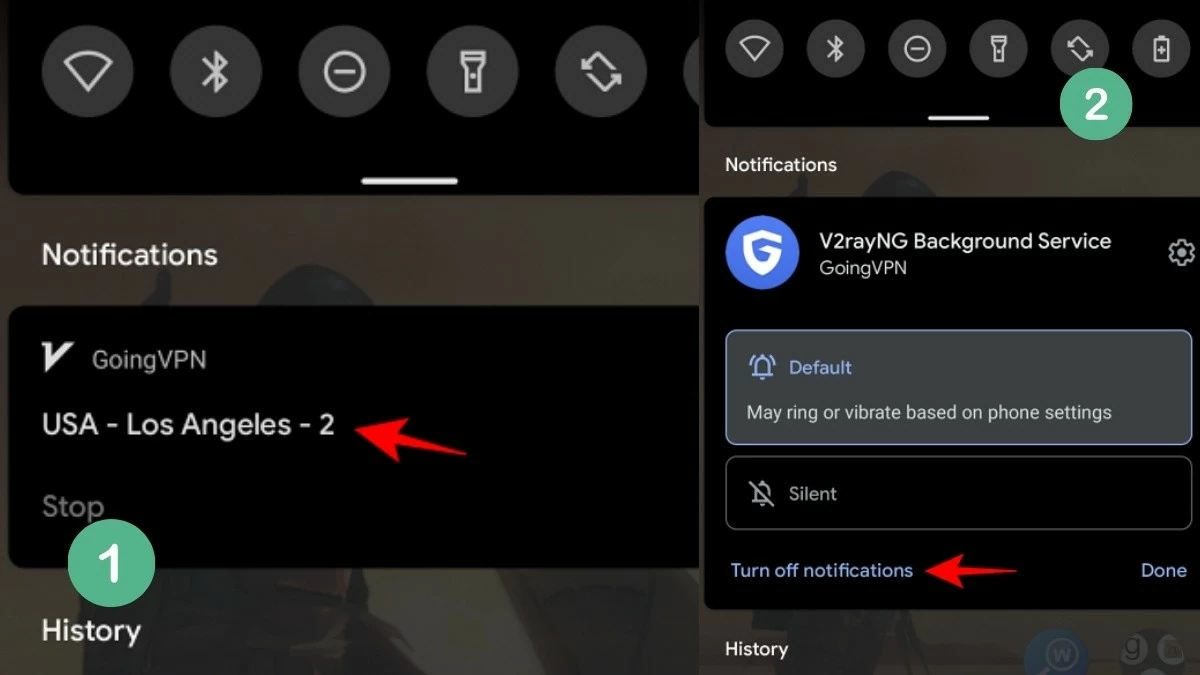 |
ขั้นตอนที่ 3: ปิดใช้งานการเข้าถึงการแจ้งเตือนสำหรับแอป VPN
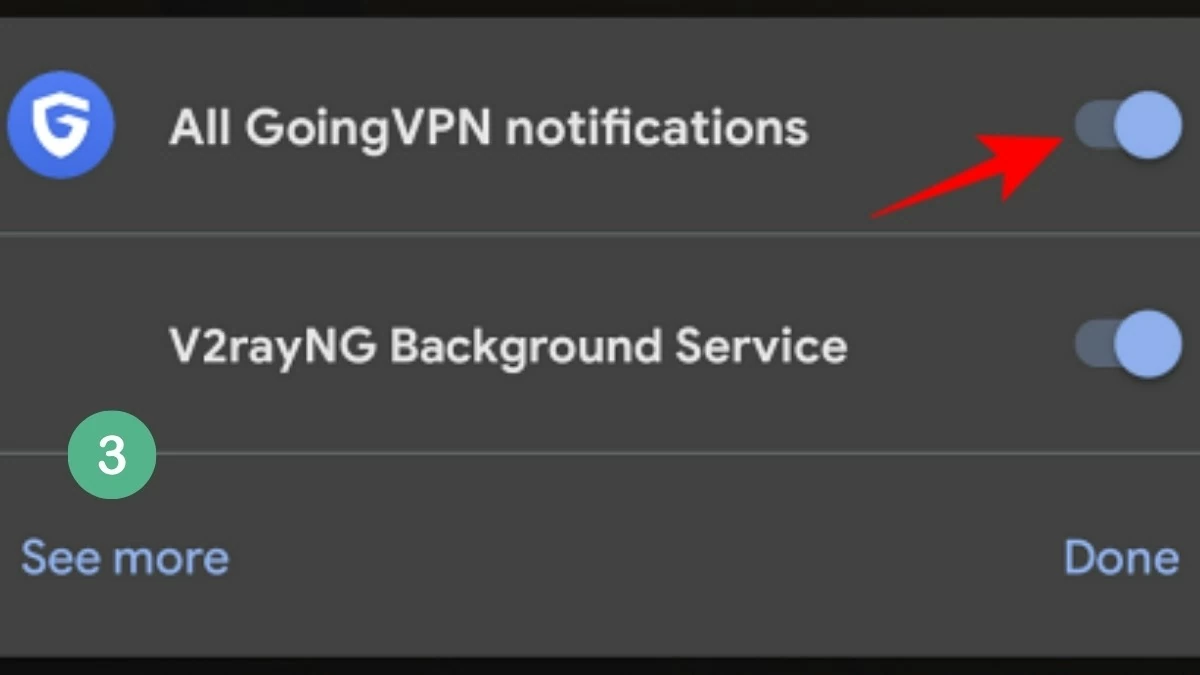 |
ด้วยคำแนะนำข้างต้น คุณสามารถติดตั้ง VPN บนโทรศัพท์ Android ของคุณได้อย่างง่ายดายในไม่กี่ขั้นตอน การเรียนรู้วิธีใช้ VPN ไม่เพียงแต่จะช่วยปกป้องข้อมูลส่วนบุคคลของคุณเท่านั้น แต่ยังช่วยให้คุณเข้าถึงเนื้อหาทั่วโลกได้หลากหลาย เปิดใช้งานเลยเพื่อประสบการณ์การท่องเว็บที่ปลอดภัยและราบรื่นยิ่งขึ้น!
ที่มา: https://baoquocte.vn/cach-su-dung-vpn-tren-dien-thoai-android-don-gian-va-nhanh-chong-289836.html

















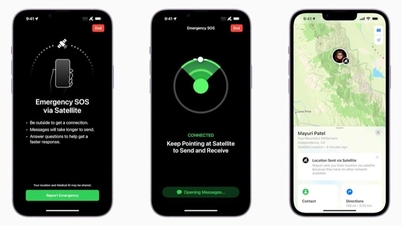



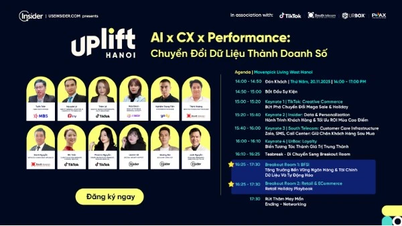

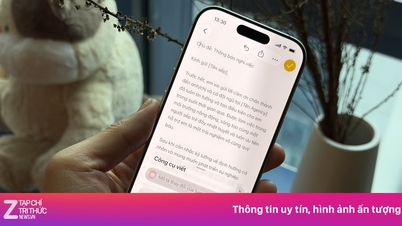

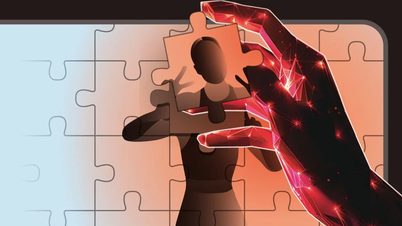









































































![การเปลี่ยนผ่าน OCOP ของจังหวัดด่งนาย: [มาตรา 3] การเชื่อมโยงการท่องเที่ยวกับการบริโภคผลิตภัณฑ์ OCOP](https://vphoto.vietnam.vn/thumb/402x226/vietnam/resource/IMAGE/2025/11/10/1762739199309_1324-2740-7_n-162543_981.jpeg)













การแสดงความคิดเห็น (0)